PDFelement - Leistungsstarker und einfacher PDF-Editor
Starten Sie mit der einfachsten Art, PDFs zu verwalten - mit PDFelement!
Die meisten Benutzer denken, dass die PDF-Bearbeitung ein aufwändiger Prozess ist und daher immer eine herunterladbare Softwareanwendung erfordert, die Sie auf Ihrem PC oder Mac installieren müssen. Auch hier stellt sich die Frage der Betriebssystemkompatibilität, der Systemressourcen und anderer Probleme. Wenn Sie jedoch nur geringfügige Änderungen an einer PDF-Datei vornehmen, ist es oft besser, einen Chrome PDF-Editor zu verwenden als eine eigenständige PDF-Bearbeitungsanwendung. Hier finden Sie einige der besten Beispiele für Chrome-Erweiterungen für den PDF-Editor sowie kostenlose Chrome-Versionen für den PDF-Editor, die Sie aus Gründen der Geschwindigkeit und des Komforts ausprobieren können.
Schauen wir uns zunächst an, wie sie sich im Vergleich zueinander verhalten, damit Sie sich für diejenige entscheiden können, die Ihnen am vielversprechendsten erscheint.
In diesem Artikel
#0: Vergleichstabelle für den schnellen Überblick
Nummer |
Erweiterung |
Funktionen |
Rang |
Benutzer |
| 1 | Adobe Acrobat
|
PDF bearbeiten, PDF konvertieren, PDF signieren |
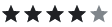 |
10.000.000+ |
| 2 | pdfFiller
|
Bearbeiten, Ausfüllen, Unterschreiben, Drucken |
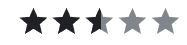 |
100.000+ |
| 3 | Pdf2go.com
|
PDFs bearbeiten, konvertieren, komprimieren, zusammenführen |
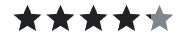 |
200.000+ |
| 4 | PDF.online (Xodo)
|
Editor, Converter & Merger |
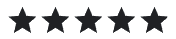 |
20.000+ |
| 5 | PDFzorro
|
PDFs mit Anmerkungen versehen, konvertieren, organisieren |
 |
30.000+ |
| 6 | Wondershare HiPDF
|
PDFs bearbeiten, prüfen, schützen, signieren und konvertieren |
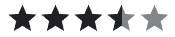 |
10.000+ |
#1: Adobe Acrobat: PDF bearbeiten, konvertieren und signieren Tools
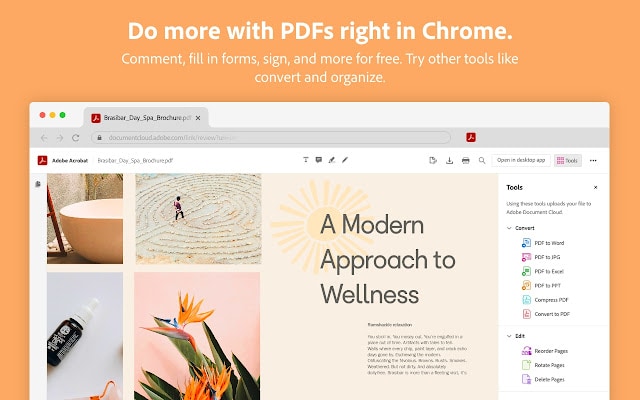
Acrobat verfügt über einen coolen Chrome-PDF-Editor, den Sie aus dem Chrome-Webstore direkt in Ihrem Browser herunterladen und aktivieren können. Es ist ein großartiges Tool, denn es basiert auf denselben Prinzipien wie seine leistungsfähigeren Desktop-Geschwister Acrobat DC und Pro DC. Natürlich können Sie nicht dieselbe umfangreiche Funktionalität erwarten, aber für den Notfall reicht es völlig aus.
Wichtigste Funktionen der Adobe Acrobat PDF Editor-Erweiterung
- PDFs anzeigen und lesen
- Kommentare zu PDF hinzufügen
- Bearbeitbare PDF-Formulare ausfüllen
- PDF-Dateien mit elektronischer Unterschrift signieren
- PDF komprimieren, um die Dateigröße zu verringern
- In andere Formate wie Word, etc. konvertieren.
#2: PDF Editor für Chrome: Bearbeiten, Ausfüllen, Unterschreiben, Drucken

Dies ist eine der PDF Editor Chrome-Erweiterungen, die Sie unbedingt ausprobieren sollten. Das Tool wird von pdfFiller, einer bekannten PDF-Marke, angeboten und verfügt über eine Reihe nützlicher Funktionen. Die Benutzeroberfläche ist sehr einfach, da es sich um einen Chrome PDF-Editor handelt. Natürlich müssen Sie auch nichts installieren, da Sie das Programm nur aus dem Webstore herunterladen und aktivieren müssen.
Wichtigste Funktionen des pdfFiller Free PDF Editor Chrome
- PDFs erstellen
- PDFs bearbeiten
- Formulare mit Anmerkungen versehen, ausfüllen und unterschreiben
- Erstellen und teilen von ausfüllbaren PDF-Formularen und anderen Dokumenten
- Statische Formulare in dynamische und ausfüllbare Formulare konvertieren
#3: Online PDF Editor (pdf2go.com)
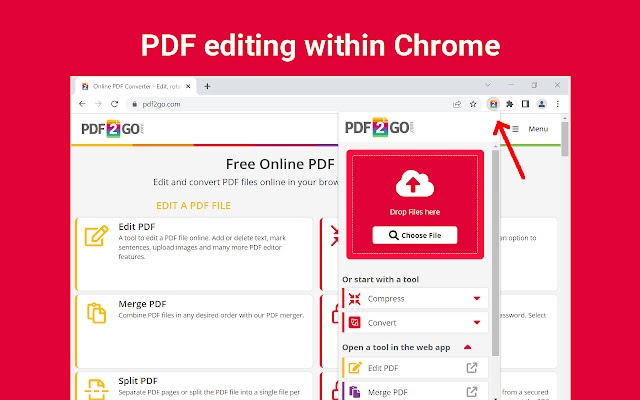
Pdf2go.com ist eigentlich ein Online-PDF-Editor, der in jedem Browser läuft, aber es gibt auch diese PDF-Editor-Google-Erweiterung oder den Google Chrome PDF Editor, den Sie über die Symbolleiste Ihres Browsers nutzen können. Es handelt sich um eine einfache Erweiterung, die jedoch eine ganze Reihe praktischer Funktionen bietet. Wenn Sie auf das Symbol der Erweiterung in Ihrer Symbolleiste klicken, erscheint ein Popup-Fenster, in dem alle Funktionen leicht zugänglich sind. Ein interessanter Aspekt ist die Gmail-Integration, die wir in der Funktionsliste unten erwähnt haben. Sie ermöglicht Ihnen den Zugriff auf die Erweiterung aus dem Compose-Fenster in Gmail.
Wichtigste Funktionen des pdf2go.com Chrome PDF Editor
- PDF-Komprimierung
- PDF in andere Formate konvertieren
- PDF-Dateien zusammenführen
- PDFs bearbeiten
- Gmail Integration
#4: PDF.online: PDF Editor, Converter & Merger
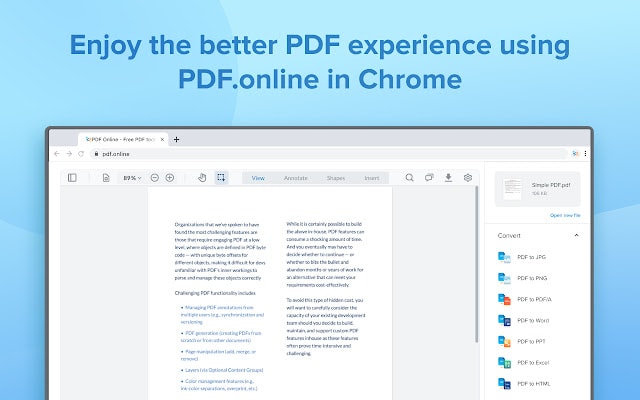
Vielleicht kommt Ihnen das bekannt vor, denn Sie kennen die äußerst beliebte Xodo-App für mobile Geräte. Mit der Umbenennung wurde der Name in PDF.online geändert, aber es ist immer noch die gleiche Anwendung. Die kostenlose Version der Chrome-Erweiterung für den PDF-Editor ist das, worüber wir hier sprechen. Wie der Name schon sagt, ist es hauptsächlich ein Tool zum Bearbeiten, Konvertieren und Kombinieren von PDF-Dateien. Aber das ist noch nicht alles. Es verfügt über einige leistungsstarke Funktionen, was für eine Chrome-Erweiterung überraschend ist. Im Folgenden finden Sie einige der Dinge, die Sie mit diesem vielseitigen Chrome PDF-Editor tun können.
Wichtigste Funktionen des PDF.online: PDF Editor, Converter & Merger
- Konvertierung von PDF in Bild- und Dokumentformate
- Konvertierung von Bildern in PDF
- MS Office in PDF konvertieren
- PDF lesen und bearbeiten
- Zusammenführen von Dateien
- PDF-Komprimierung
- PDF-Organisation - Drehen, Löschen, Größenänderung, etc. für PDF-Seiten
- PDF-Signatur
- Zuschneiden und Schwärzen
#5: PDF Editor Erweiterung: PDFzorro
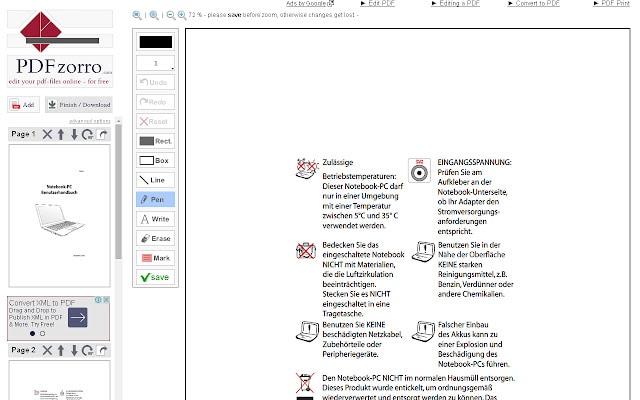
Vielleicht haben Sie noch nichts von dieser Chrome-Erweiterung für den PDF-Editor gehört, weil sie nicht so beliebt ist wie die anderen, die wir bisher gesehen haben. Dennoch sollten Sie nicht danach urteilen, denn es handelt sich um ein recht nützliches Tool, insbesondere wenn es um PDF-Sicherheit, das Hinzufügen von Bildern und andere wichtige Funktionen geht. Die Benutzeroberfläche ist ein wenig veraltet, obwohl die Erweiterung selbst im letzten Jahr aktualisiert wurde, aber das tut der Kernfunktionalität keinen Abbruch. Die Benutzeroberfläche ist recht schlicht gehalten, was einigen Nutzern vielleicht sogar gefällt.
Wichtigste Funktionen von PDFzorro
- PDF-Dateiverwaltung - Seiten teilen, drehen und neu anordnen
- Sperren und Entsperren von PDF-Dateien, die mit einem Passwort geschützt sind
- Ausführliche Anmerkungen - Text, Zeichnungen, etc.
- Bilder in PDF-Dateien einfügen
- Konvertierung von PDF in MS Office-Dateien
#6: HiPDF Converter

HiPDF ist ein Elite-PDF-Editor für Chrome mit erweiterter Funktionalität, der in Ihrem Chrome-Browser mit optimaler Ressourcennutzung läuft. Er bietet eine vollständige Suite von PDF-Tools, die Konvertierung, Sicherheit, Anmerkungen, Bearbeitung, Ausfüllen und Signieren von Formularen und vieles mehr umfassen. Sie erhalten im Wesentlichen Zugang zu den meisten Tools, die Sie auf hipdf.com finden. hipdf.com ist die wichtigste Online-PDF-Editor-Suite von Wondershare Technology, einem der führenden Softwareentwicklungsunternehmen in den Bereichen Produktivität, Kreativität und Business Utility. Hier ein kurzer Überblick über die wichtigsten Funktionen dieser erstaunlichen Chrome PDF-Erweiterung.
Wichtigste Funktionen des HiPDF Converters
- Präzise Dateikonvertierung in und aus PDF
- PDF-Sicherheitstools - Verschlüsselung, Entsperrung, etc.
- PDF-Anmerkungen und -Bearbeitung - verschiedene Inhaltstypen hinzufügen
- Vielseitig einsetzbar für jede PDF-Version
- Kompatibel mit aktuellen Chrome Updates
- Option zum Upgrade auf Desktop- oder mobile Versionen (PDFelement)
Der beste Chrome PDF-Editor für Sie
Die Wahl einer der vielen Optionen ist oft ein mühsamer Prozess. Einige Tools sind für bestimmte Aufgaben besser geeignet, was es Ihnen erschwert, die richtige Anwendung oder Erweiterung zu finden. Zum Glück haben wir genug recherchiert, um Ihnen einen Vorsprung bei der Suche nach der perfekten kostenlosen PDF-Editor Chrome-Erweiterung zu verschaffen. Mit leistungsstarken Tools wie dem HiPDF Google Chrome PDF-Editor können Sie Ihre Produktivität erheblich steigern und effizienter arbeiten, ganz gleich, ob Sie im Büro oder von zu Hause aus arbeiten oder ob Sie unterwegs auf Ihrem Laptop tippen. Viel Spaß bei der PDF-Bearbeitung!

